excel插入新行后面行的序号怎么自动更新
【摘要】有时表格中插入新行后,序号又得重新编排。有什么办法可以在插入新行后,后面行的序号能自动更新呢?步骤1、举个例子,如下图。2、在第7行的
有时表格中插入新行后,序号又得重新编排。有什么办法可以在插入新行后,后面行的序号能自动更新呢?
步骤
1、举个例子,如下图。
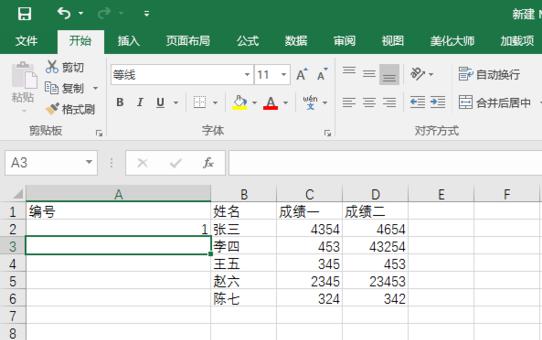
2、在第7行的后面,也就是序号3后插入一空行。
3、输入员工相关信息后,发现第9行的序号还是4,后面行的序号也没有变化。
4、接下来我们在序号为1的单元格里输入公式=row()-4,并把公式复制到序号列的其他单元格里。
5、这时我们同样在第7行也就是序号为3的行后插入一行,这时我们发现后面行的序号已经自动更新。
6、我们在新插入的行里,输入员工的相关信息,序号一栏不必手输入,而是从上一单元格直接复制公式粘贴。
注意事项
使用公式后就不必直接输入数字了。
以上就是excel插入新行后,后面行的序号怎么自动更新方法介绍,操作很简单的,大家学会了吗?期望这篇文章能对大家有所帮助!
就业培训申请领取


环球青藤
官方QQ群扫描上方二维码或点击一键加群,免费领取大礼包,加群暗号:青藤。 一键加群
最新文章
Excel各地入口
环球青藤官方微信服务平台




刷题看课 APP下载
免费直播 一键购课
代报名等人工服务






